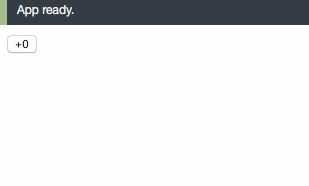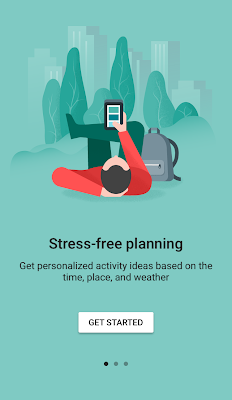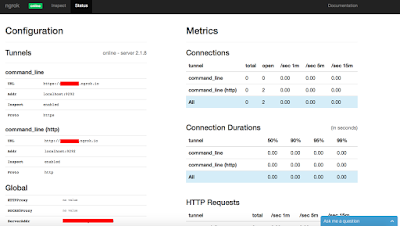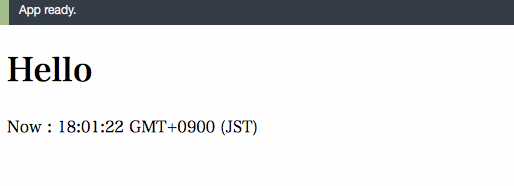備忘録としての小ネタ集です。
普段Xcodeばっかり触っていたら忘れないかもしれませんが、
久しぶりに触るとすっかり忘れてしまうので・・
久しぶりに触るとすっかり忘れてしまうので・・
複数のXcode切り替え
開発中などで複数のXcodeを切り替えて使う時用です。
例)Xcode.appをXcode8.appにリネーム
↓
新たにダウンロードしたバージョン7.3.1とバージョン8が共存
次にコマンドツールを使う場合、パスを切り替える必要があります。
まずは現在のパスを確認
$ xcode-select -print-path
次に切り替えたいバージョンのXcodeのパスを設定します。
例) Xcode7.appにパスを通す場合
$ xcode-select --switch /Applications/Xcode7.app
うまく切り替わったか確認
$ xcrun --find xcodebuild
現在のアクティブなパスの
xcodebuildを表示するはずです。SearchPathsなどを設定する時によく使うマクロ
ヘッダーファイルのパスやらリンクさせるライブラリーのパスやらを
設定する際によく使うマクロ
設定する際によく使うマクロ
例) /Users/hoge/Develop/SampleApp/SampleApp.xcodeproj
| マクロ名 | 展開後 |
|---|---|
| $(SRCROOT) | /Users/hoge/Develop/SampleApp |
| $(PROJECT_NAME) | SampleApp |
| $(FULL_PRODUCT_NAME) | SampleApp.app |
| $(CONFIGURATION) | Debug/Release |